win7总弹出qq安全防护更新窗口的解决办法
来源:game773整合
时间:2024-02-24
小编:773游戏
相信大部分网友都遇到过win7系统在登录qq的时候,总是会弹出“qq安全防护更新进程”的窗口,虽说手动可以关掉,但是每一次登录都要手动关闭,难免是浪费时间,并且还很烦人。那么有什么方法将qq安全防护更新窗口去掉?方法当然有的,大家一起往下看教程内容。
具体方法如下:
1、首先可以双击打开“我的电脑”,直接搜索框输入C:\ProgramData\Tencent,回车,右击QQprotect文件,选择属性。
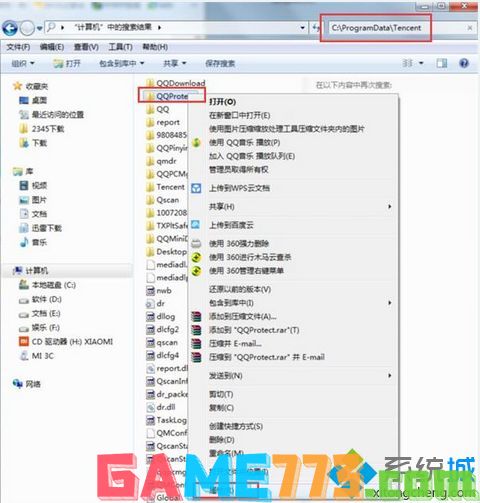
2、然后可以在页面中,直接切换到“安全”选项,点击“高级”。
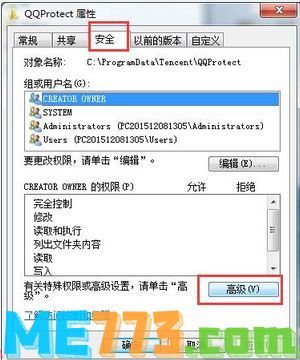
3、接着点击“更改权限”。
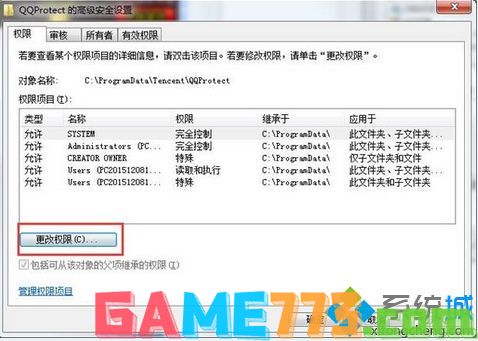
4、可以取消勾选包括可从该对象的父项继承的权限。
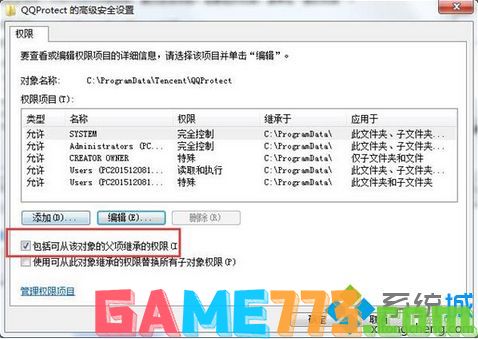
5、这个时候可以在“提示”框中,点击删除。
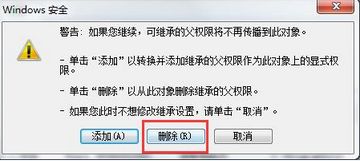
6、接着可以点击“确定”。
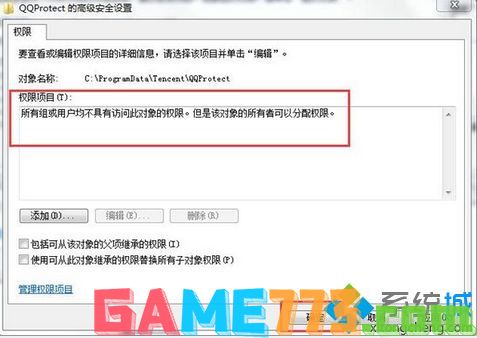
7、最后可以在“提示框”中,直接点击是,进行设置。
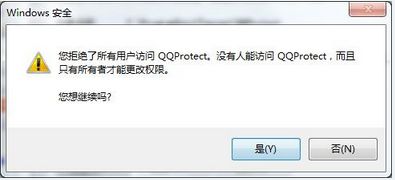
根据上述教程操作设置之后,win7系统不会再弹出qq安全防护更新窗口了,有需要的用户可以试一试。
上文是win7总弹出qq安全防护更新窗口的解决方法的全部内容了,文章的版权归原作者所有,如有侵犯您的权利,请及时联系本站删除,更多qq安全防护更新进程 总提示相关资讯,请关注收藏773游戏网。
下一篇:最后一页














